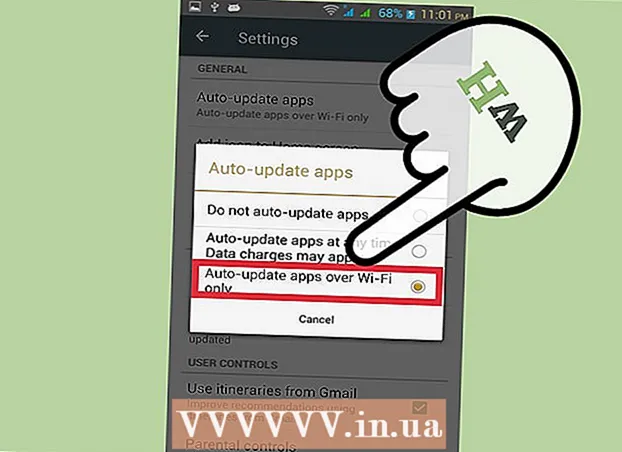Autor:
John Stephens
Datum Stvaranja:
23 Siječanj 2021
Datum Ažuriranja:
29 Lipanj 2024
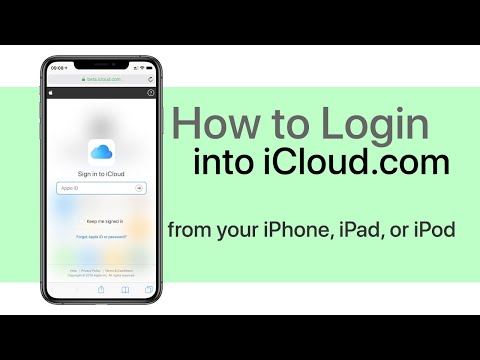
Sadržaj
Ovaj wikiHow vas uči kako se prijaviti na svoj Apple iCloud račun. Možete se prijaviti na iCloud na svom iPhoneu, iPadu ili Mac računalu pomoću ugrađenih postavki iClouda. Ako želite koristiti iCloud na računalu sa sustavom Windows, preuzmite iCloud program za Windows. Uz to, web mjesto iCloud također se može koristiti za prijavu na bilo kojem računalu.
Koraci
Metoda 1 od 4: Na iPhoneu i iPadu
Postavke za iPhone. Dodirnite aplikaciju Postavke s ikonom zupčanika u sivom okviru.
. Kliknite logotip sustava Windows u donjem lijevom kutu zaslona.

icloud na vrhu izbornika Start. Otvorit će se prozor iCloud.
. Kliknite logotip Apple u gornjem lijevom kutu zaslona. Pojavit će se padajući izbornik.
iCloud u prozoru System Preferences (Postavke sustava). Otvara se prozor iCloud.

Unesite svoju Apple ID adresu e-pošte. Unesite adresu e-pošte koju koristite za prijavu na svoj iCloud račun.
Pritisnite gumb Sljedeći plava je na dnu prozora.

Upišite lozinku. Unesite lozinku kojom se prijavljujete na svoj iCloud račun.
Pritisnite gumb Prijaviti se na dnu prozora. Prijavit ćete se na svoj iCloud račun na Macu.
- Vaše računalo može vas pitati želite li preuzeti podatke o iCloudu na svoj Mac. Kad stignete, slijedite upute na zaslonu.
Metoda 4 od 4: putem web stranice
Otvorite web mjesto iCloud. Idite na https://www.icloud.com/ u web pregledniku na računalu.
Unesite svoju Apple ID adresu e-pošte. U tekstni okvir na sredini stranice unesite e-adresu svog računa iCloud.
Kliknite oznaku → desno od adrese e-pošte koju ste upravo unijeli. Tekstualno polje "Lozinka" otvorit će se ispod trenutnog polja.
Unesite lozinku za Apple ID. U polje "Lozinka" unesite lozinku kojom se prijavljujete u iCloud.
Kliknite oznaku → nalazi se desno od polja "Lozinka". Prijavit ćete se na svoj iCloud račun. oglas
Savjet
- Ako je za vaš iCloud račun omogućena dvofaktorska provjera autentičnosti, morat ćete upotrijebiti prijavljeni iOS uređaj (kao što je iPhone) da biste vidjeli 6-znakovni kôd koji vam je poslan i unijeli ga u polje za prijavu. icloud.
Upozorenje
- Nikada ne držite svoj iCloud račun prijavljenim na zajedničkom računalu, iPhoneu ili iPadu.